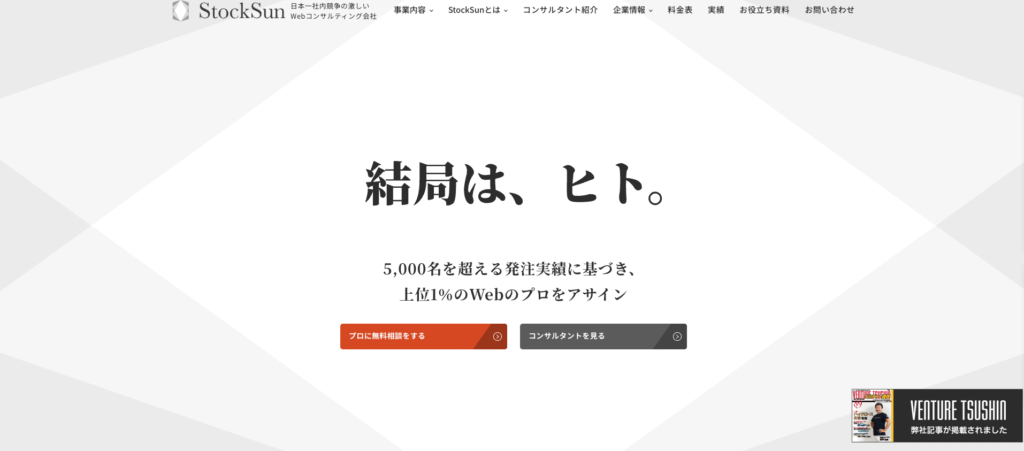「YouTubeの動画データをもっと自由に扱いたい」
「APIって難しそうでなかなか手が出せない…」
「どのYouTube APIを使えばいいのか分からない…」
このような疑問をお持ちではないでしょうか?
本記事では、「 Data」「Live」「Analytics and Reporting」の3種類のYouTube APIを詳しく解説します。API連携でYouTubeを最大限に活用したい方は、ぜひ最後までご覧ください。
StockSun株式会社では、戦略や、マーケティング施策などをアドバイスさせていただきます。
以下より相談は無料です。貴社に合うマーケティング戦略を聞きに行きましょう!
\最短で収益化!?Web戦略をご提案/
【無料】今すぐ相談に行く目次
YouTube APIは、他のアプリケーションとの連携を通じて、動画コンテンツの拡張的な活用や操作を容易にする機能です。
APIと連携すると、外部のデータやサービスと自社システムを統合しやすくなります。
また、自社で開発せずに高度な機能や情報取得の実現も可能です。
ただし、YouTube APIの利用には、Googleが定めた仕様にしたがったアプリケーション開発やプログラミング知識が欠かせません。
StockSun株式会社では、戦略や、マーケティング施策などをアドバイスさせていただきます。
以下より相談は無料です。貴社に合うマーケティング戦略を聞きに行きましょう!
\最短で収益化!?Web戦略をご提案/
【無料】今すぐ相談に行くYouTubeが提供するAPIは主に以下の3種類です。
上記のAPIは、Google APIs Explorerで「YouTube」と検索すると確認できます。
Google APIs Explorer | Google for Developers
StockSun株式会社では、戦略や、マーケティング施策などをアドバイスさせていただきます。
以下より相談は無料です。貴社に合うマーケティング戦略を聞きに行きましょう!
\最短で収益化!?Web戦略をご提案/
【無料】今すぐ相談に行くYouTube Data APIは、YouTubeの主要な機能をアプリケーションやWebサイトに組み込むためのRESTベースのAPIです。
主に以下の操作が可能です。
また、アプリケーションではYouTubeのさまざまなリソース(動画、チャンネル、再生リストなど)の取得や作成、更新、削除ができます。
なお、APIはOAuth 2.0認証とAPIキーの両方が使用できますが、動画アップロードや削除などの操作には認証が必要なので注意しましょう。
では、「YouTube Data APIの機能」や「iOS向けの利用開始手順」の詳細をご紹介します。
StockSun株式会社では、戦略や、マーケティング施策などをアドバイスさせていただきます。
以下より相談は無料です。貴社に合うマーケティング戦略を聞きに行きましょう!
\最短で収益化!?Web戦略をご提案/
【無料】今すぐ相談に行くYouTube Data APIは、さまざまな機能を提供しており、以下に主な機能の一部を紹介します。
iOSアプリでYouTube Data APIを利用するための手順を、以下4つのステップに分けて解説します。
また、Android版やGoogle Apps Script版など複数のクイックスタートの方法も存在するため、以下のページで確認してみてください。
なお、YouTube Data APIのより詳細な利用手順は、以下のページも参考にできます。
iOS クイックスタート | YouTube Data API | Google for Developers
まず、以下の手順に沿って、YouTube Data APIの有効化を実施します。
続いて、ワークスペースを以下の手順に沿って準備します。
ワークスペースの準備が完了したら、以下の手順に沿ってサンプルを設定します。
サンプルコードを正しく設定すると、YouTube Data APIとの連携がスムーズに行えます。
最後に、以下に沿ってサンプルを実行し、Data APIを利用する準備を完了させます。
これで、iOSアプリからYouTube Data APIを利用する準備が完了です。
StockSun株式会社では、戦略や、マーケティング施策などをアドバイスさせていただきます。
以下より相談は無料です。貴社に合うマーケティング戦略を聞きに行きましょう!
\最短で収益化!?Web戦略をご提案/
【無料】今すぐ相談に行くYouTube Live Streaming APIは、YouTube上でライブイベントの作成や更新、管理するためのAPIです。
「YouTube Data API」または「YouTube Content ID API」を構成要素とし、一部は特別な認証が求められます。
また、利用にはGoogleアカウントでのAPI登録とYouTube Data API v3の有効化が必要です。
加えて、JSON形式のデータ構造への理解が求められるため、対応できるように知識をインプットしておきましょう。
では、YouTube Live Streaming APIの主な使い方や機能を詳しく解説します。
YouTube Live Streaming APIは、ライブイベント(ブロードキャスト)のスケジュール設定や、実際の配信コンテンツを示すストリームとの関連付けが可能です。
また、ライブ配信でのイベント状態(testing、live など)の管理や移行も制御できます。
さらに、ブロードキャスト動画に広告挿入のためのキューポイントも設定できます。広告挿入のためのキューポイントを設定すると、動画の適切なタイミングで広告を表示できるため、ぜひ試してみてください。
YouTube Live Streaming APIが提供する機能は、以下のように多岐に渡ります。
上記の機能を活用すると、質の高いライブストリーミング体験を視聴者に提供できるので、ぜひ使ってみてください。
StockSun株式会社では、戦略や、マーケティング施策などをアドバイスさせていただきます。
以下より相談は無料です。貴社に合うマーケティング戦略を聞きに行きましょう!
\最短で収益化!?Web戦略をご提案/
【無料】今すぐ相談に行くYouTube Analytics API と Reporting APIは、YouTube上の動画やチャンネルに関するアナリティクスデータを取得・分析するためのツールです。
上記のAPIを活用すると、YouTube のチャンネル所有者およびコンテンツ所有者が、アナリティクスデータを元に視聴者傾向や収益情報などを把握できるでしょう。
また、カスタムレポート作成や大規模なデータの一括取得、カスタムダッシュボード構築なども可能です。
さらに、チャンネルの視聴回数、評価(高評価・低評価)、広告のパフォーマンス、推定収益などをAPI経由で取得できます。コンテンツ所有者向けには、すべての関連チャンネルを集計した包括的なレポートの取得も可能です。
では、YouTube Analytics APIやYouTube Reporting APIの主な機能、対比レポート例を詳しく見ていきましょう。
YouTube Analytics APIは、チャンネルや動画のパフォーマンスに関するさまざまな指標をリアルタイムに近い形で取得できます。
例えば、視聴回数や再生時間、ユーザーアクティビティ、広告パフォーマンス、推定収益などの取得が可能です。
また、YouTube Analytics APIは柔軟なクエリ機能を備えており、週次や月次の統計データ取得もできます。
さらに、カスタムレポートを動的に生成する機能も備えており、必要なデータに合わせてレポートをカスタマイズできるでしょう。
フィルタリングや並べ替え機能もAPIに組み込まれているため、クライアント側での処理を最小限に抑えられます。
YouTube Reporting APIは、24時間単位のデータを含んだ大規模な非同期の一括レポートを取得できます。
データのダウンロード後、クライアントアプリケーションで独自にフィルタや並べ替えが可能です。
また、コンテンツ所有者向けには、広告収益やアセット(著作物)に関する詳細なレポートも提供しているため、所有者側は管理しやすいでしょう。
なお、システム管理レポートでは、実際の収益データや申告済み動画情報などが含まれています。
以下に主要なレポートの種類と、それぞれが提供するデータの概要を表でまとめましたので、ぜひ参考にしてみてください。
| レポートの種類 | 提供データの概要 |
| 動画レポート | 視聴回数や評価などの統計 |
| 再生リストレポート | 視聴維持率などを含む |
| 広告パフォーマンスレポート | 広告のインプレッションベース統計 |
| 推定収益レポート | 広告および広告以外の収益の推定値 |
| アセットレポート | アセットにリンクされた動画の統計 |
| システム管理レポート | 実収益および関連動画との一致リスト |
StockSun株式会社では、戦略や、マーケティング施策などをアドバイスさせていただきます。
以下より相談は無料です。貴社に合うマーケティング戦略を聞きに行きましょう!
\最短で収益化!?Web戦略をご提案/
【無料】今すぐ相談に行くStockSunでは、貴社の商材や目的に合わせて利益の向上にコミットした施策をご提案をいたします。
実際のご支援はご提案内容にご納得いただいたうえで実施いたします。
他社との相見積もりも大歓迎です!StockSunでも社内コンペを実施した上で、貴社に最適なコンサルタントを最大3名ご提案します。
オンライン相談は無料です。今すぐ行動し貴社の未来を変えましょう!
\売上アップの秘訣教えます!/
【無料】Webの相談をする